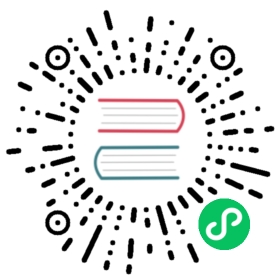使用 Xinference 接入本地模型
一站式本地 LLM 私有化部署
Xinference 是一款开源模型推理平台,除了支持 LLM,它还可以部署 Embedding 和 ReRank 模型,这在企业级 RAG 构建中非常关键。同时,Xinference 还提供 Function Calling 等高级功能。还支持分布式部署,也就是说,随着未来应用调用量的增长,它可以进行水平扩展。
是一款开源模型推理平台,除了支持 LLM,它还可以部署 Embedding 和 ReRank 模型,这在企业级 RAG 构建中非常关键。同时,Xinference 还提供 Function Calling 等高级功能。还支持分布式部署,也就是说,随着未来应用调用量的增长,它可以进行水平扩展。
安装 Xinference
Xinference 支持多种推理引擎作为后端,以满足不同场景下部署大模型的需要,下面会分使用场景来介绍一下这三种推理后端,以及他们的使用方法。
1. 服务器
如果你的目标是在一台 Linux 或者 Window 服务器上部署大模型,可以选择 Transformers 或 vLLM 作为 Xinference 的推理后端:
- Transformers
 :通过集成 Huggingface 的 Transformers 库作为后端,Xinference 可以最快地 集成当今自然语言处理(NLP)领域的最前沿模型(自然也包括 LLM)。
:通过集成 Huggingface 的 Transformers 库作为后端,Xinference 可以最快地 集成当今自然语言处理(NLP)领域的最前沿模型(自然也包括 LLM)。 - vLLM
 : vLLM 是由加州大学伯克利分校开发的一个开源库,专为高效服务大型语言模型(LLM)而设计。它引入了 PagedAttention 算法, 通过有效管理注意力键和值来改善内存管理,吞吐量能够达到 Transformers 的 24 倍,因此 vLLM 适合在生产环境中使用,应对高并发的用户访问。
: vLLM 是由加州大学伯克利分校开发的一个开源库,专为高效服务大型语言模型(LLM)而设计。它引入了 PagedAttention 算法, 通过有效管理注意力键和值来改善内存管理,吞吐量能够达到 Transformers 的 24 倍,因此 vLLM 适合在生产环境中使用,应对高并发的用户访问。
假设你服务器配备 NVIDIA 显卡,可以参考这篇文章中的指令来安装 CUDA ,从而让 Xinference 最大限度地利用显卡的加速功能。
,从而让 Xinference 最大限度地利用显卡的加速功能。
Docker 部署
你可以使用 Xinference 官方的 Docker 镜像来一键安装和启动 Xinference 服务(确保你的机器上已经安装了 Docker),命令如下:
docker run -p 9997:9997 --gpus all xprobe/xinference:latest xinference-local -H 0.0.0.0
直接部署
首先我们需要准备一个 3.9 以上的 Python 环境运行来 Xinference,建议先根据 conda 官网文档安装 conda。 然后使用以下命令来创建 3.11 的 Python 环境:
conda create --name py311 python=3.11conda activate py311
以下两条命令在安装 Xinference 时,将安装 Transformers 和 vLLM 作为 Xinference 的推理引擎后端:
pip install "xinference[transformers]"pip install "xinference[vllm]"pip install "xinference[transformers,vllm]" # 同时安装
PyPi 在 安装 Transformers 和 vLLM 时会自动安装 PyTorch,但自动安装的 CUDA 版本可能与你的环境不匹配,此时你可以根据 PyTorch 官网中的安装指南 来手动安装。
来手动安装。
只需要输入如下命令,就可以在服务上启动 Xinference 服务:
xinference-local -H 0.0.0.0
Xinference 默认会在本地启动服务,端口默认为 9997。因为这里配置了-H 0.0.0.0参数,非本地客户端也可以通过机器的 IP 地址来访问 Xinference 服务。
2. 个人设备
如果你想在自己的 Macbook 或者个人电脑上部署大模型,推荐安装 CTransformers 作为 Xinference 的推理后端。CTransformers 是用 GGML 实现的 C++ 版本 Transformers。
GGML 是一个能让大语言模型在消费级硬件上运行
是一个能让大语言模型在消费级硬件上运行 的 C++ 库。 GGML 最大的特色在于模型量化。量化一个大语言模型其实就是降低权重表示精度的过程,从而减少使用模型所需的资源。 例如,表示一个高精度浮点数(例如 0.0001)比表示一个低精度浮点数(例如 0.1)需要更多空间。由于 LLM 在推理时需要加载到内存中的,因此你需要花费硬盘空间来存储它们,并且在执行期间有足够大的 RAM 来加载它们,GGML 支持许多不同的量化策略,每种策略在效率和性能之间提供不同的权衡。
的 C++ 库。 GGML 最大的特色在于模型量化。量化一个大语言模型其实就是降低权重表示精度的过程,从而减少使用模型所需的资源。 例如,表示一个高精度浮点数(例如 0.0001)比表示一个低精度浮点数(例如 0.1)需要更多空间。由于 LLM 在推理时需要加载到内存中的,因此你需要花费硬盘空间来存储它们,并且在执行期间有足够大的 RAM 来加载它们,GGML 支持许多不同的量化策略,每种策略在效率和性能之间提供不同的权衡。
通过以下命令来安装 CTransformers 作为 Xinference 的推理后端:
pip install xinferencepip install ctransformers
因为 GGML 是一个 C++ 库,Xinference 通过 llama-cpp-python 这个库来实现语言绑定。对于不同的硬件平台,我们需要使用不同的编译参数来安装:
- Apple Metal(MPS):
CMAKE_ARGS="-DLLAMA_METAL=on" pip install llama-cpp-python - Nvidia GPU:
CMAKE_ARGS="-DLLAMA_CUBLAS=on" pip install llama-cpp-python - AMD GPU:
CMAKE_ARGS="-DLLAMA_HIPBLAS=on" pip install llama-cpp-python
安装后只需要输入 xinference-local,就可以在你的 Mac 上启动 Xinference 服务。
创建并部署模型(以 Qwen-14B 模型为例)
1. WebUI 方式启动模型
Xinference 启动之后,在浏览器中输入: http://127.0.0.1:9997,我们可以访问到本地 Xinference 的 Web UI。
打开“Launch Model”标签,搜索到 qwen-chat,选择模型启动的相关参数,然后点击模型卡片左下方的小火箭🚀按钮,就可以部署该模型到 Xinference。 默认 Model UID 是 qwen-chat(后续通过将通过这个 ID 来访问模型)。

当你第一次启动 Qwen 模型时,Xinference 会从 HuggingFace 下载模型参数,大概需要几分钟的时间。Xinference 将模型文件缓存在本地,这样之后启动时就不需要重新下载了。 Xinference 还支持从其他模型站点下载模型文件,例如 modelscope 。
。
2. 命令行方式启动模型
我们也可以使用 Xinference 的命令行工具来启动模型,默认 Model UID 是 qwen-chat(后续通过将通过这个 ID 来访问模型)。
xinference launch -n qwen-chat -s 14 -f pytorch
除了 WebUI 和命令行工具, Xinference 还提供了 Python SDK 和 RESTful API 等多种交互方式, 更多用法可以参考 Xinference 官方文档 。
。
将本地模型接入 One API
One API 的部署和接入请参考这里。
为 qwen1.5-chat 添加一个渠道,这里的 Base URL 需要填 Xinference 服务的端点,并且注册 qwen-chat (模型的 UID) 。

可以使用以下命令进行测试:
curl --location --request POST 'https://<oneapi_url>/v1/chat/completions' \--header 'Authorization: Bearer <oneapi_token>' \--header 'Content-Type: application/json' \--data-raw '{"model": "qwen-chat","messages": [{"role": "user", "content": "Hello!"}]}'
将 <oneapi_url> 替换为你的 One API 地址,<oneapi_token> 替换为你的 One API 令牌。model 为刚刚在 One API 填写的自定义模型。
将本地模型接入 FastGPT
修改 FastGPT 的 config.json 配置文件,其中 chatModels(对话模型)用于聊天对话,cqModels(问题分类模型)用来对问题进行分类,extractModels(内容提取模型)则用来进行工具选择。我们分别在 chatModels、cqModels 和 extractModels 中加入 qwen-chat 模型:
{"chatModels": [...{"model": "qwen-chat","name": "Qwen","maxContext": 2048,"maxResponse": 2048,"quoteMaxToken": 2000,"maxTemperature": 1,"vision": false,"defaultSystemChatPrompt": ""}...],"cqModels": [...{"model": "qwen-chat","name": "Qwen","maxContext": 2048,"maxResponse": 2048,"inputPrice": 0,"outputPrice": 0,"toolChoice": true,"functionPrompt": ""}...],"extractModels": [...{"model": "qwen-chat","name": "Qwen","maxContext": 2048,"maxResponse": 2048,"inputPrice": 0,"outputPrice": 0,"toolChoice": true,"functionPrompt": ""}...]}
然后重启 FastGPT 就可以在应用配置中选择 Qwen 模型进行对话: